Los collages de fotos son una excelente manera de mostrar momentos especiales de forma creativa. Ya sea que desees compartir un grupo de fotos de un evento importante o simplemente agrupar imágenes de tu álbum familiar, Presentaciones de Google te permite crear collages de manera fácil y rápida.
Si buscas llevarlo al siguiente nivel, Photoshop es una de las herramientas más potentes para la edición de imágenes y, aunque puede parecer complejo, crear un collage de fotos en esta plataforma es bastante sencillo si sigues algunos pasos básicos. Ya sea para crear un collage artístico o un recuerdo visual, te permite combinar imágenes con precisión y personalización.
En este artículo, te enseñaremos cómo hacer un collage básico con ambas plataformas y prepararlo para imprimir.
Primera parte: Cómo hacer un collage con Presentaciones de Google
Paso 1: Accede a la aplicación
- Ve a Presentaciones de Google desde tu navegador y abre una presentación nueva.
- En la pantalla principal, selecciona En blanco para empezar desde cero.
Paso 2: Agrega tus fotos
- Haz clic en Insertar en la barra de menú superior.
- Selecciona Imagen y luego Subir desde la computadora o Desde Google Fotos si tienes las imágenes guardadas en tu cuenta.
- Importa todas las fotos que quieras incluir en tu collage.
Paso 3: Organiza tus fotos
- Para crear el collage, selecciona y arrastra las fotos por la diapositiva, ajustando el tamaño de cada una. Puedes utilizar las guías de alineación que aparecen automáticamente para organizar las imágenes de manera simétrica o como prefieras.
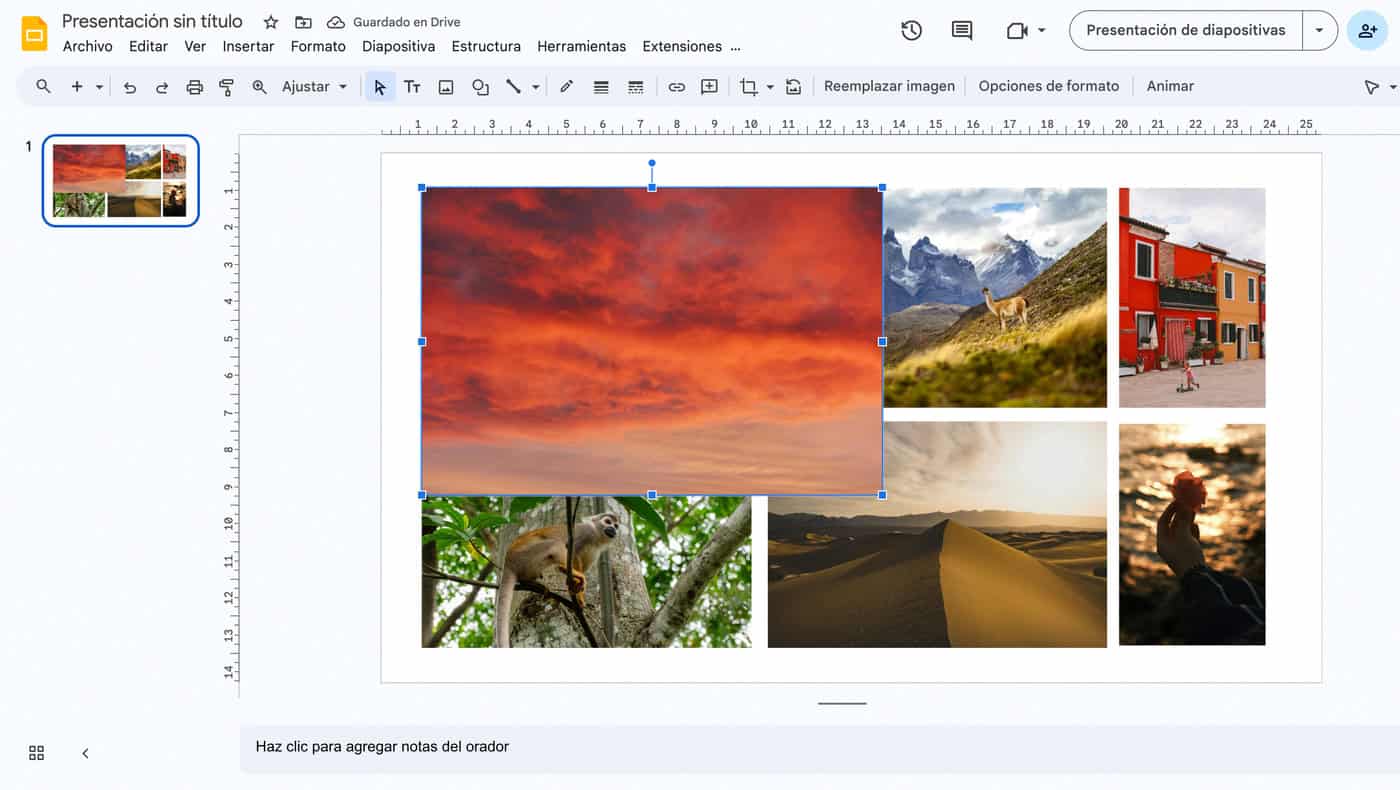
- Si quieres recortarlas para modificar los encuadres, utiliza la herramienta Recortar Imagen ubicada en la barra de herramientas.
Paso 4: Personaliza el fondo
- Haz clic derecho en cualquier espacio vacío de la diapositiva y selecciona Cambiar fondo.
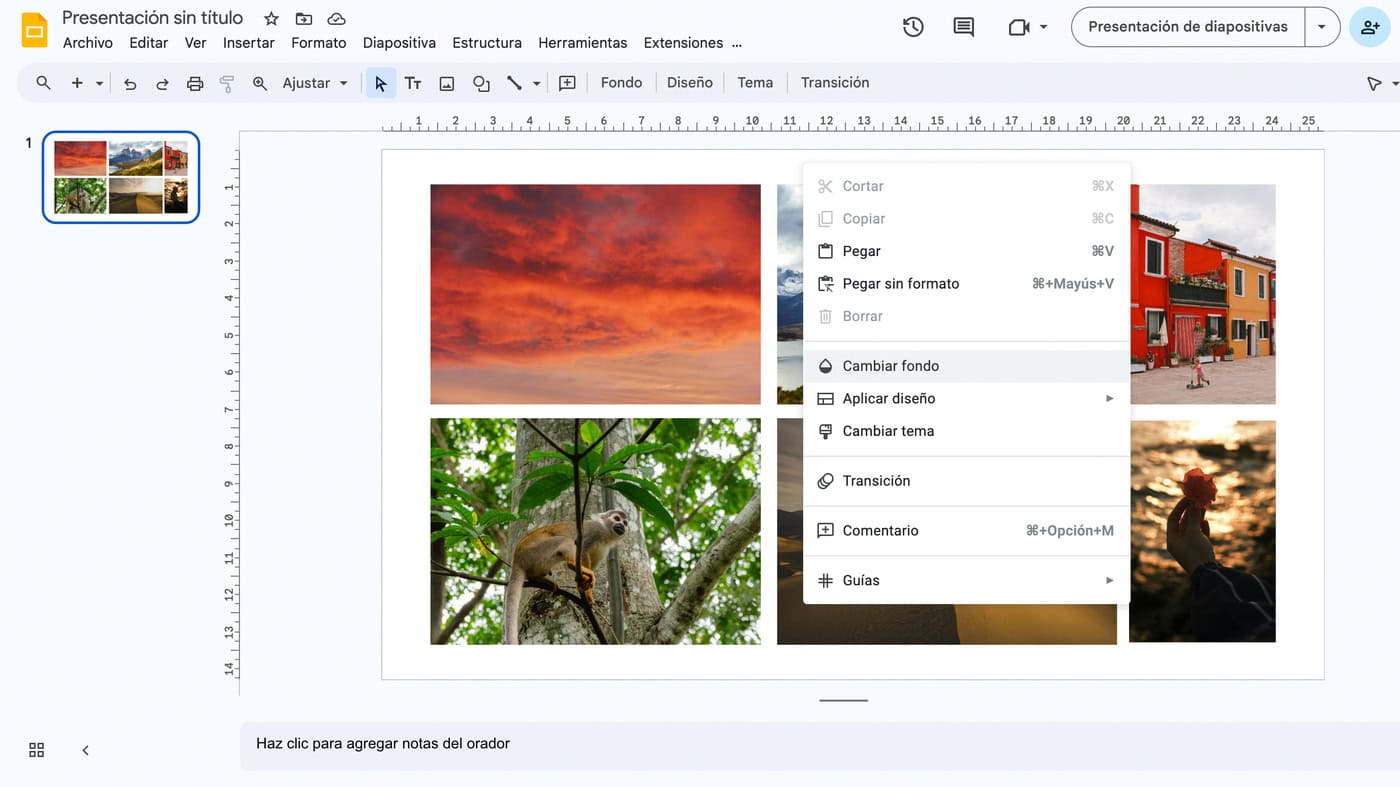
- Elige un color sólido o sube una imagen de fondo si deseas que el collage tenga más personalización.
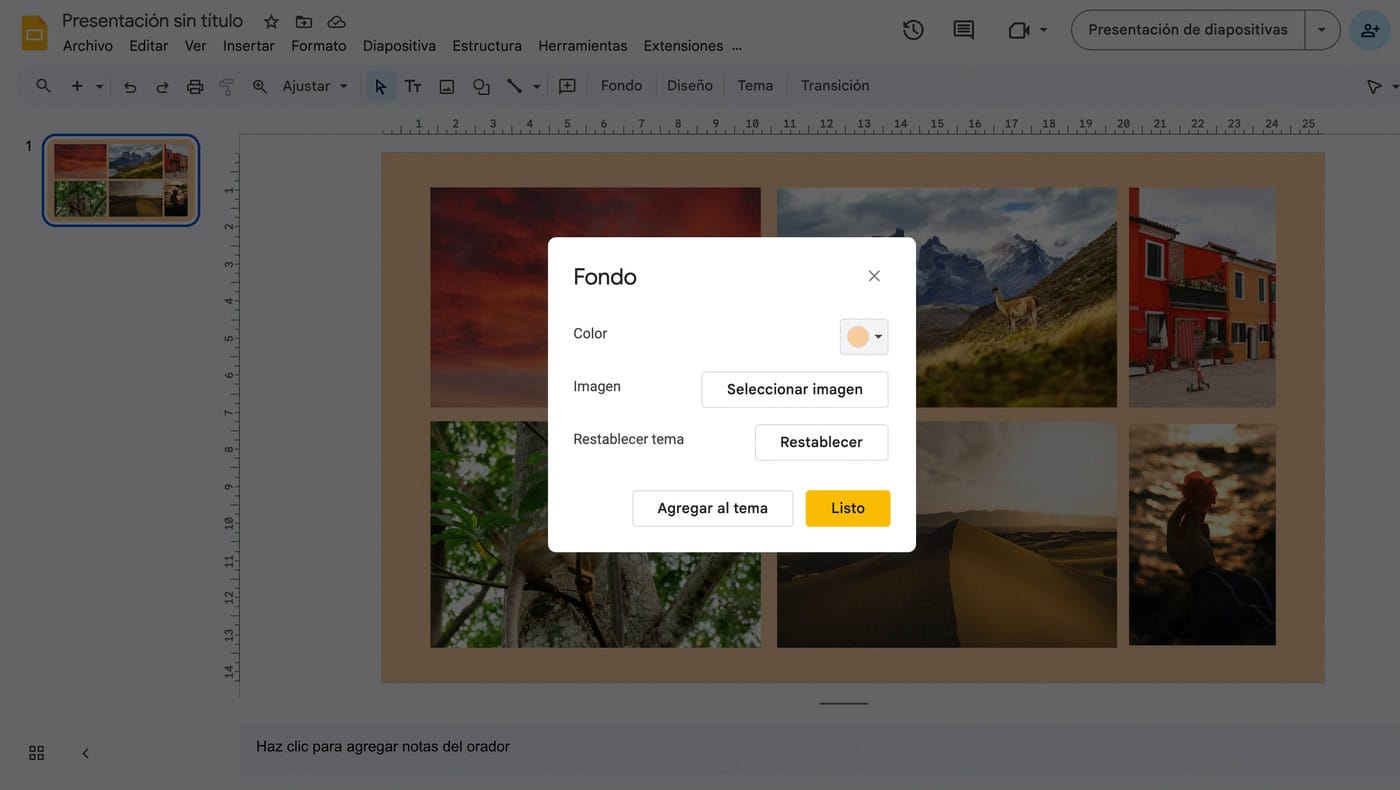
Paso 5: Exportar e Imprimir
- Cuando termines de diseñar tu collage, ve a Archivo en la barra superior y selecciona Descargar > PDF. Esto convertirá tu collage en un archivo adecuado para imprimir.
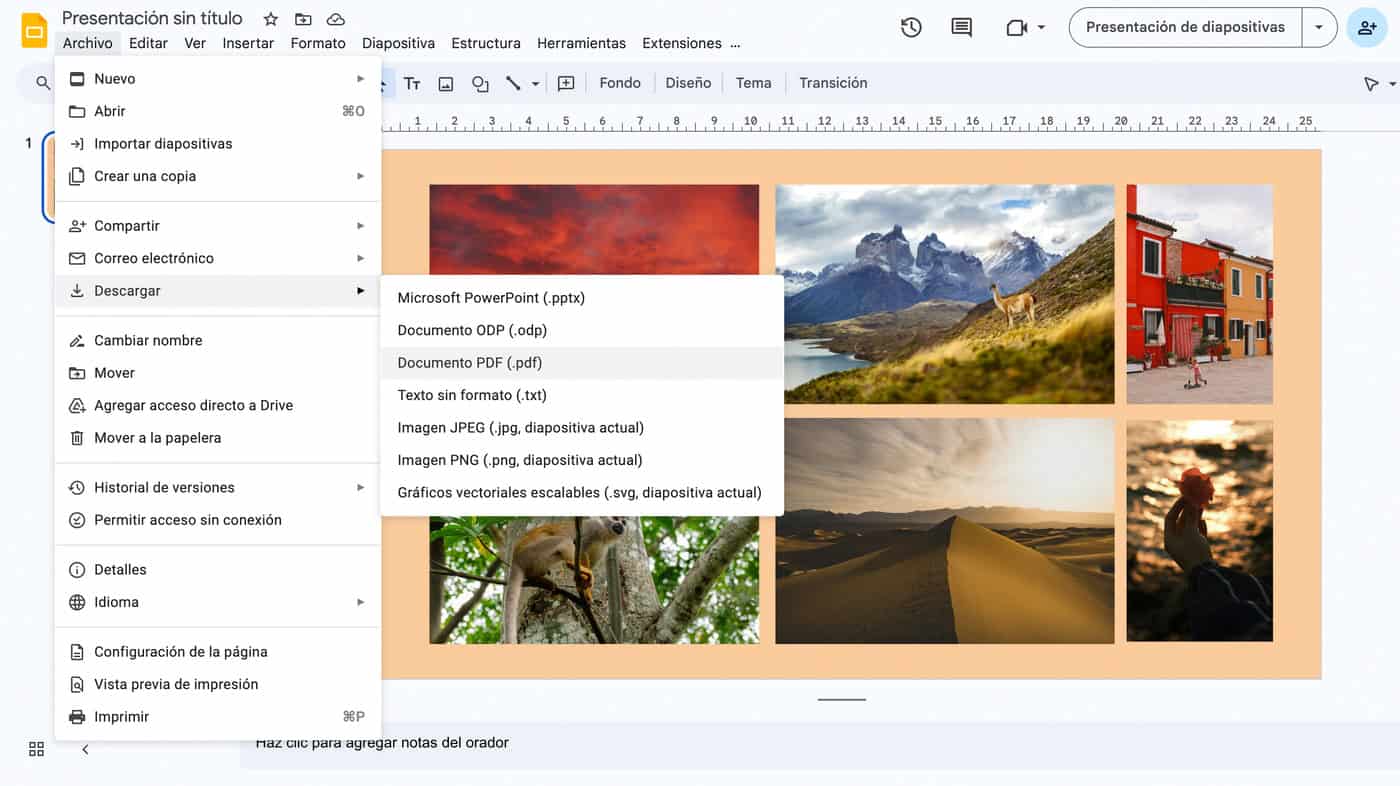
- Abre el PDF y selecciona Imprimir. Asegúrate de configurar las opciones de impresión para ajustar el tamaño de la hoja y la calidad del papel para tu impresora.
***
Segunda parte: Cómo crear un collage de fotos en Photoshop
Paso 1: Configura el lienzo
- Abre Photoshop y selecciona Archivo nuevo para crear un documento desde cero. Ajusta las dimensiones de acuerdo a tus necesidades (por ejemplo, 3000 x 2000 píxeles para una hoja A4).
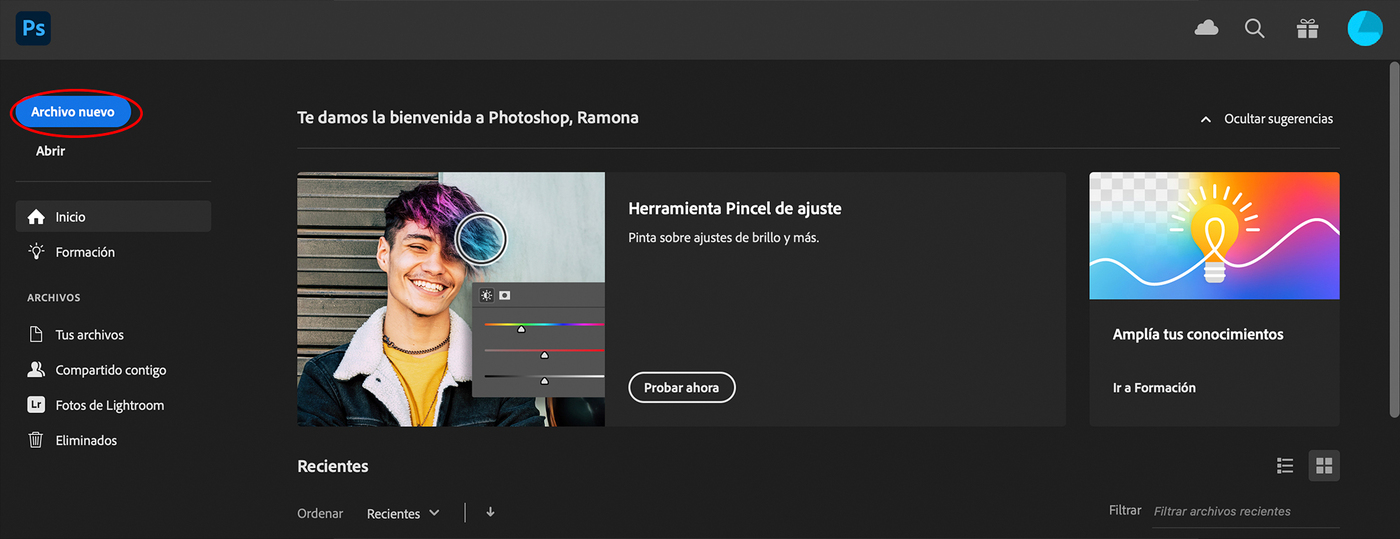
- En el menú emergente, asegúrate de que la resolución esté configurada en 300 píxeles por pulgada (ideal para imprimir).
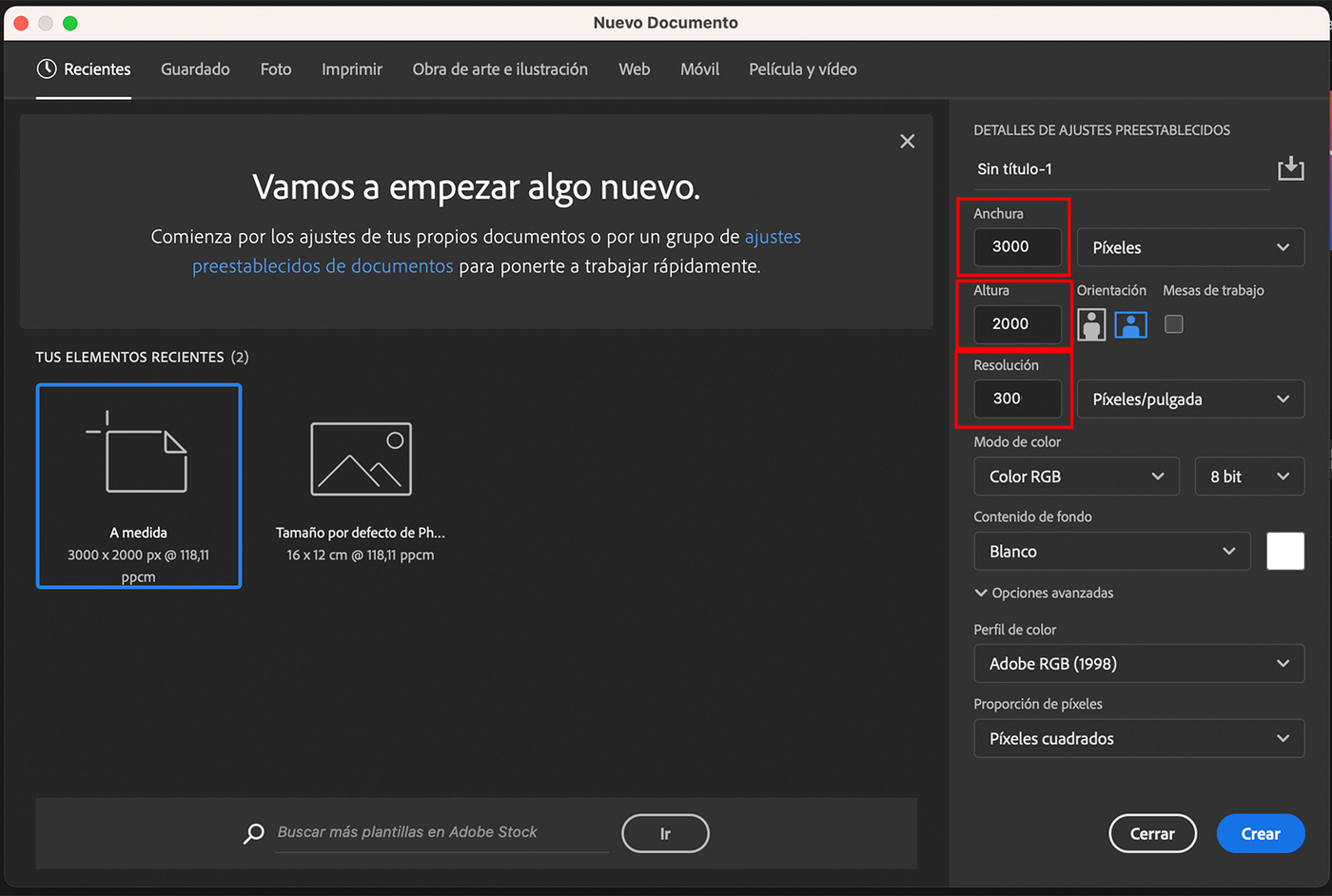
Paso 2: Importa las imágenes
- Ve a Archivo > Colocar elemento incrustado para añadir las fotos que quieras usar en tu collage.
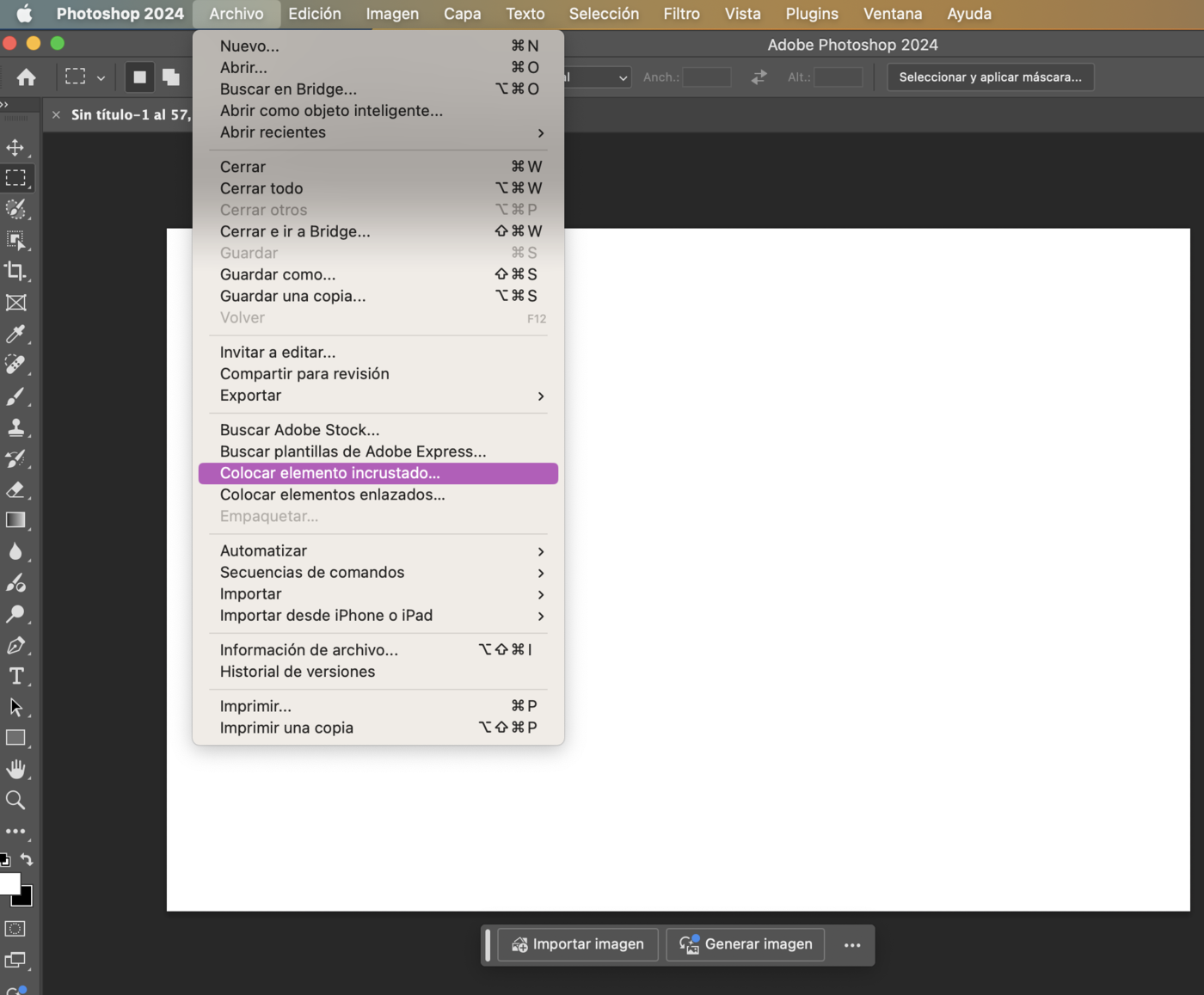
- Selecciona cada imagen, una por una desde tu computador y colócalas en el lienzo. Presiona Enter para confirmar.
- Para seleccionar y trabajar cada imagen por separado, ve a la pestaña Capas y haz click sobre la capa correspondiente a cada imagen para editarla.
Paso 3: Organiza y ajusta las fotos
- Usa las herramientas de transformación para ajustar el tamaño y la posición de cada imagen. Haz clic en una imagen y mantén presionada Shift o Mayús mientras arrastras las esquinas para mantener las proporciones y que tu imagen no se deforme.
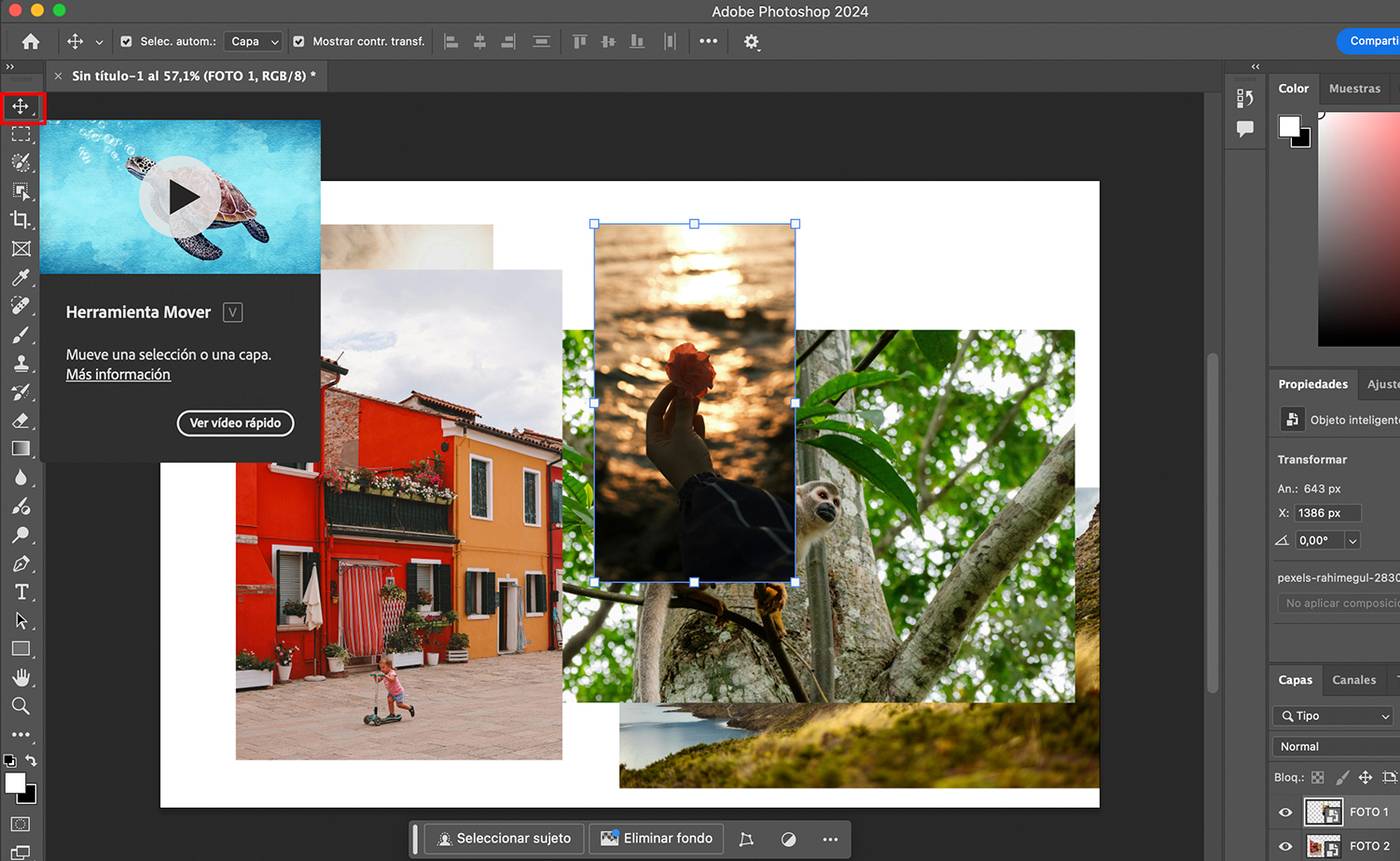
- Organiza las imágenes como prefieras, ya sea alineándolas simétricamente o superponiéndolas para un estilo más artístico.
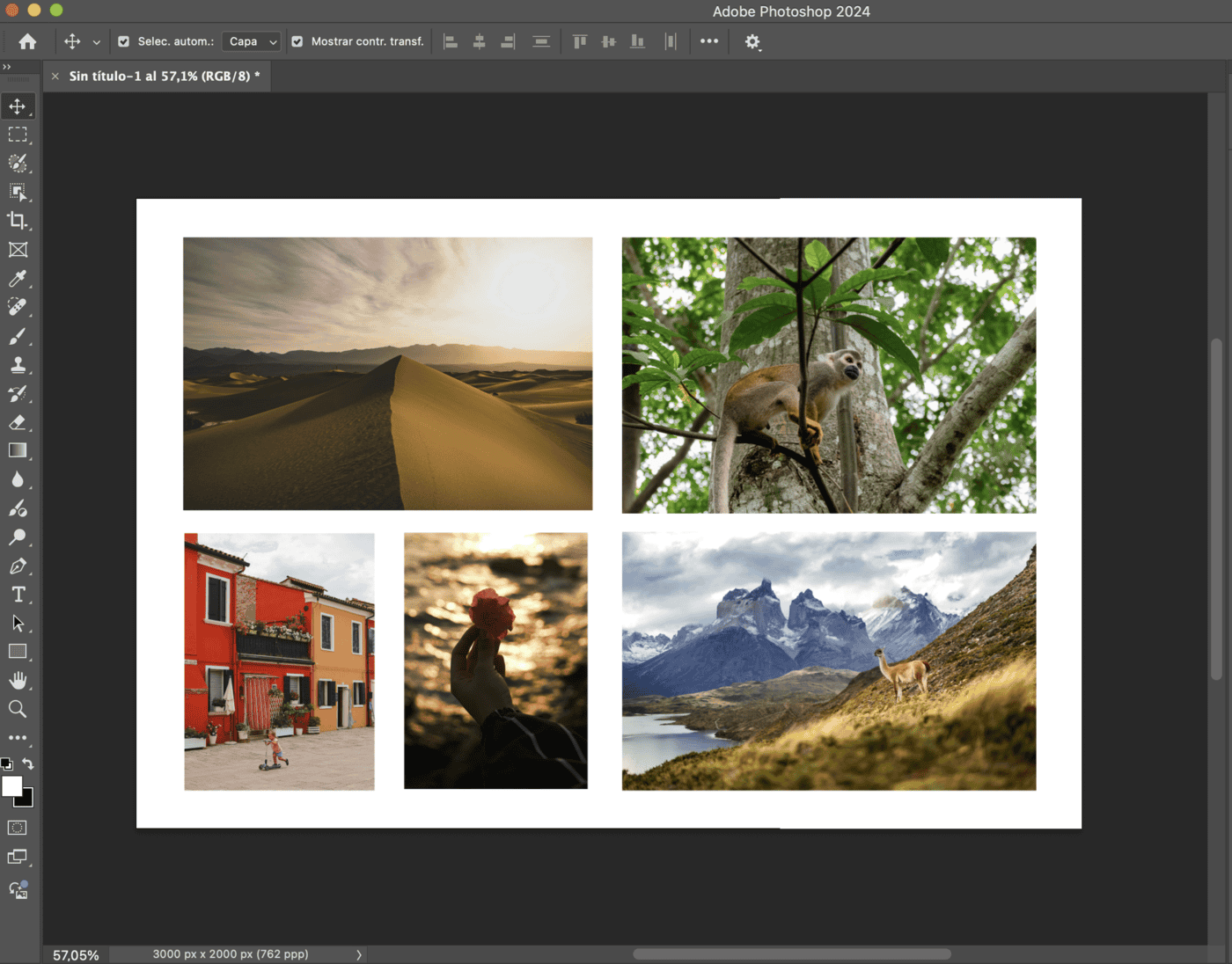
Paso 4: Agrega bordes y sombras (opcional)
- Si quieres agregar bordes entre las fotos, selecciona una capa de imagen, haz clic derecho y elige Opciones de fusión.
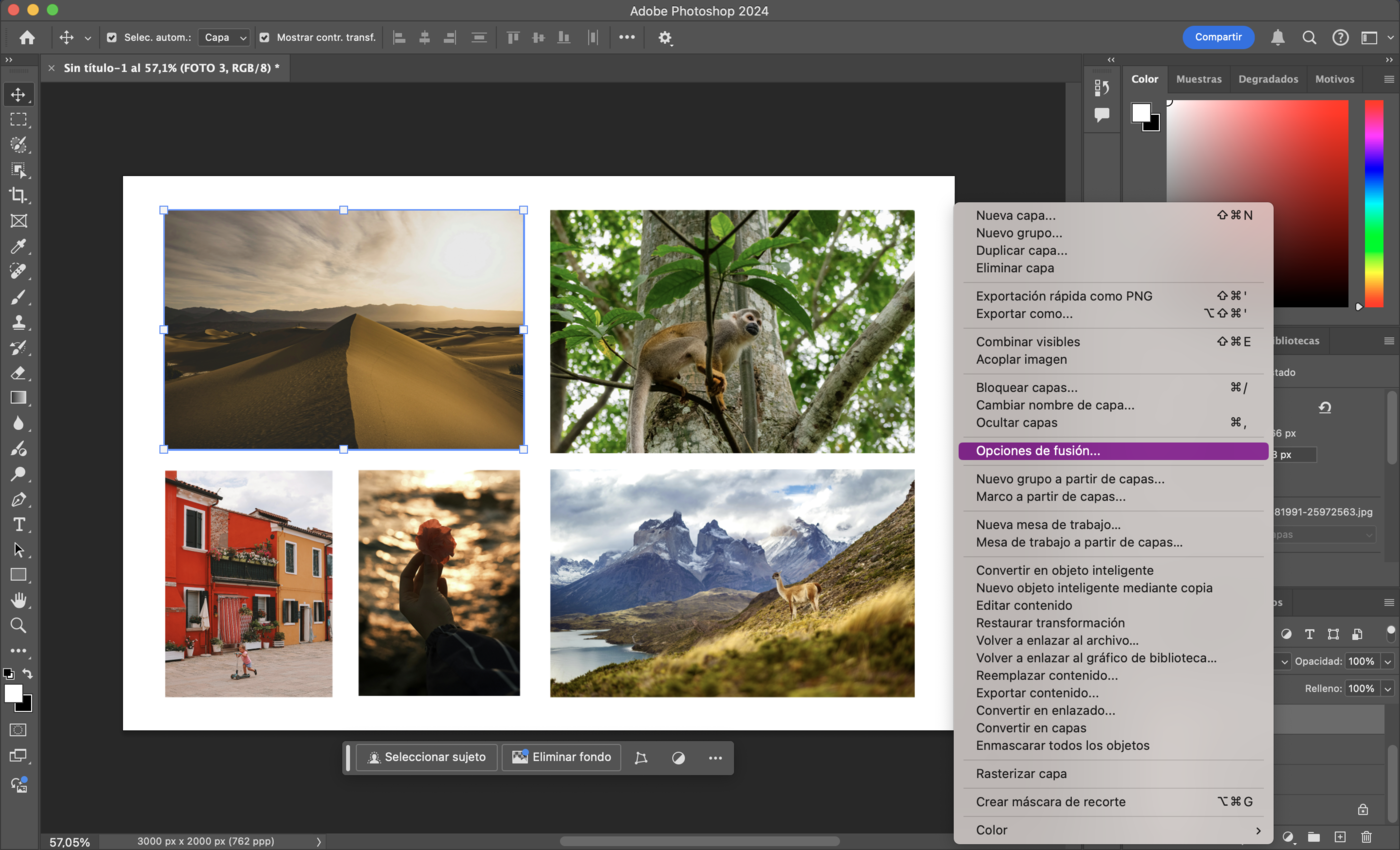
- Selecciona Trazo para añadir un borde alrededor de la imagen y ajusta el grosor.
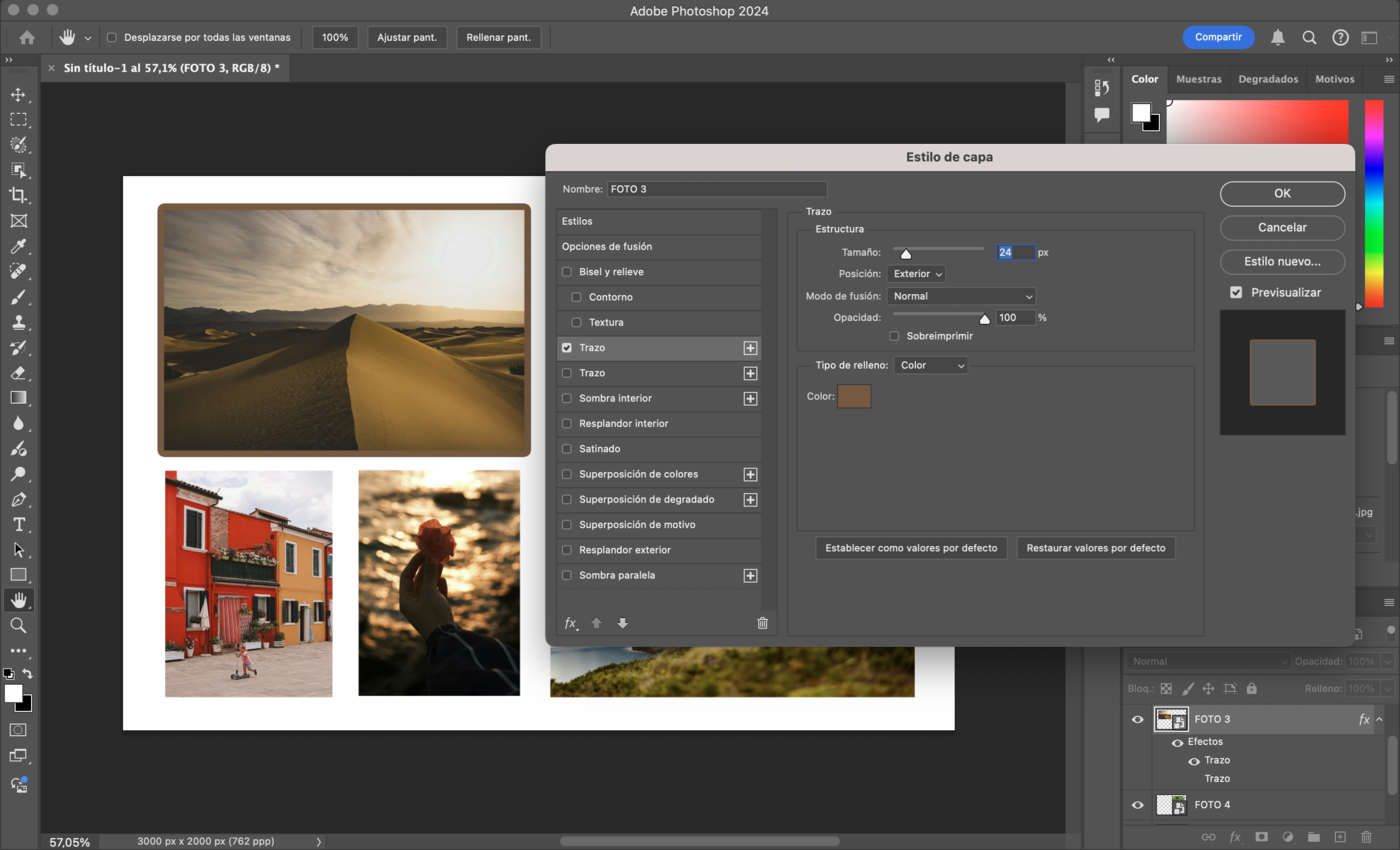
- También puedes añadir una Sombra paralela desde el mismo menú para dar profundidad.
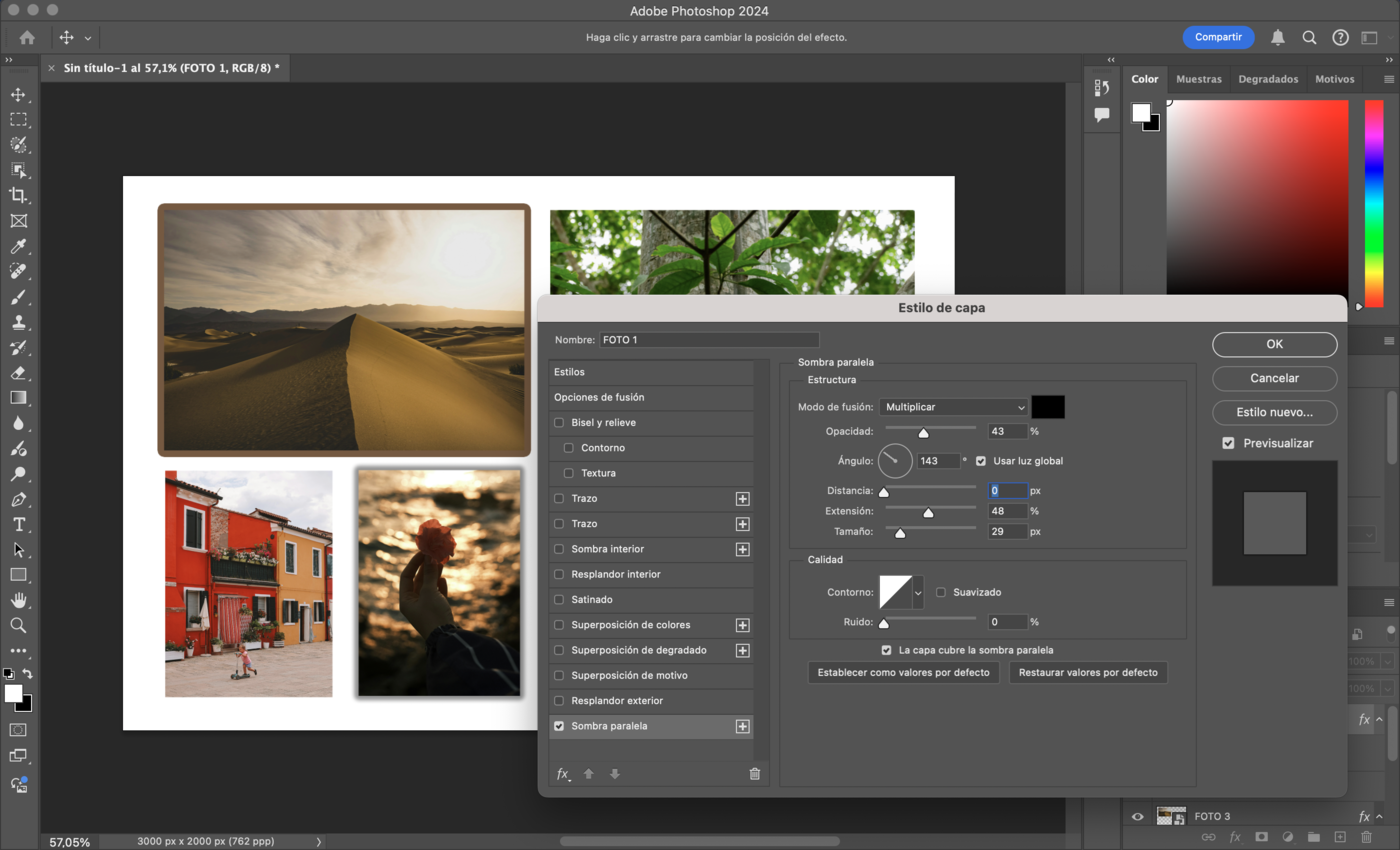
Paso 5: Exportar para impresión
- Una vez que estés satisfecho con tu collage, ve a Archivo > Guardar como y elige como formato Photoshop PDF.
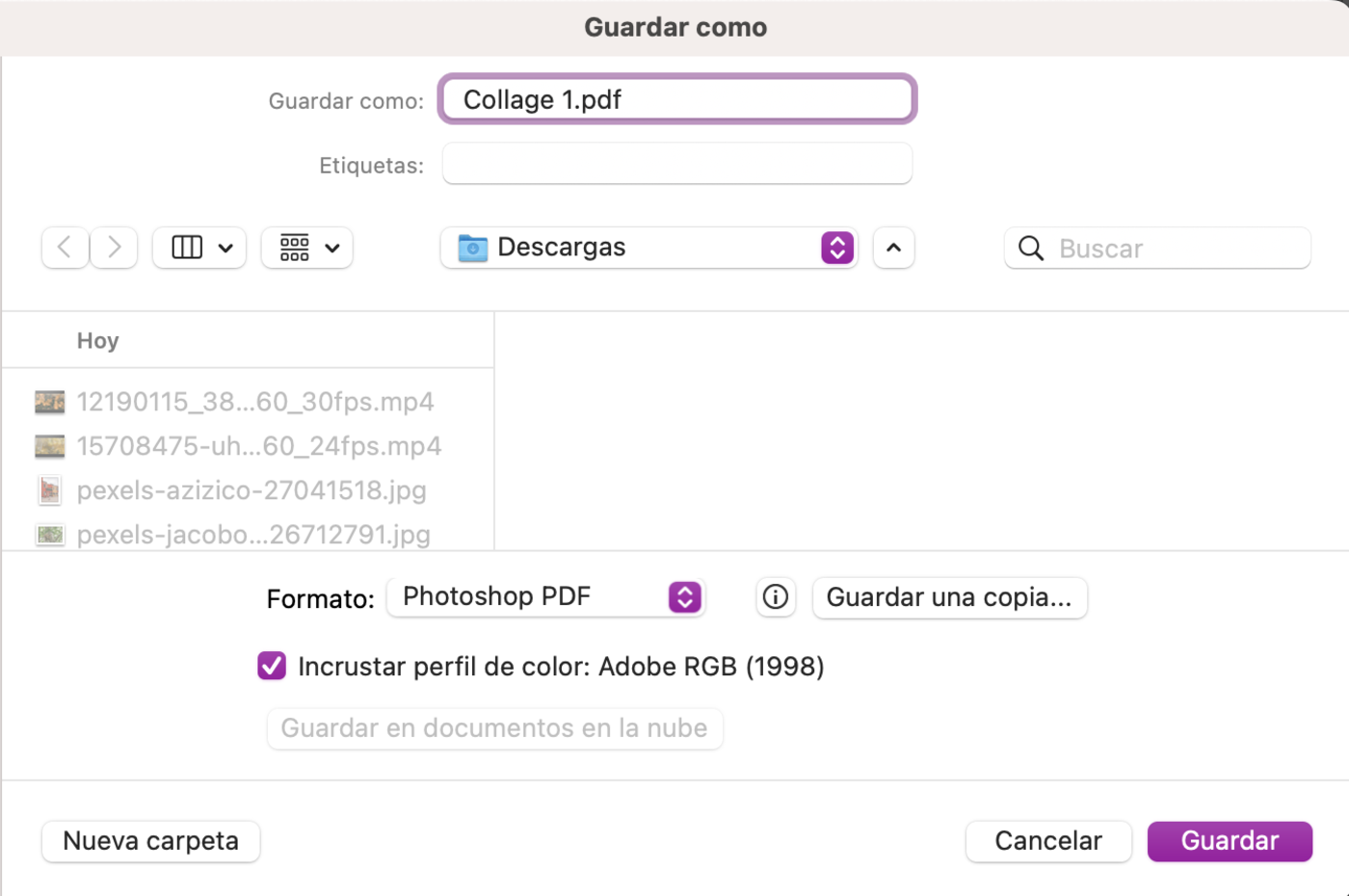
- Asegúrate de mantener la configuración en alta calidad para impresión.
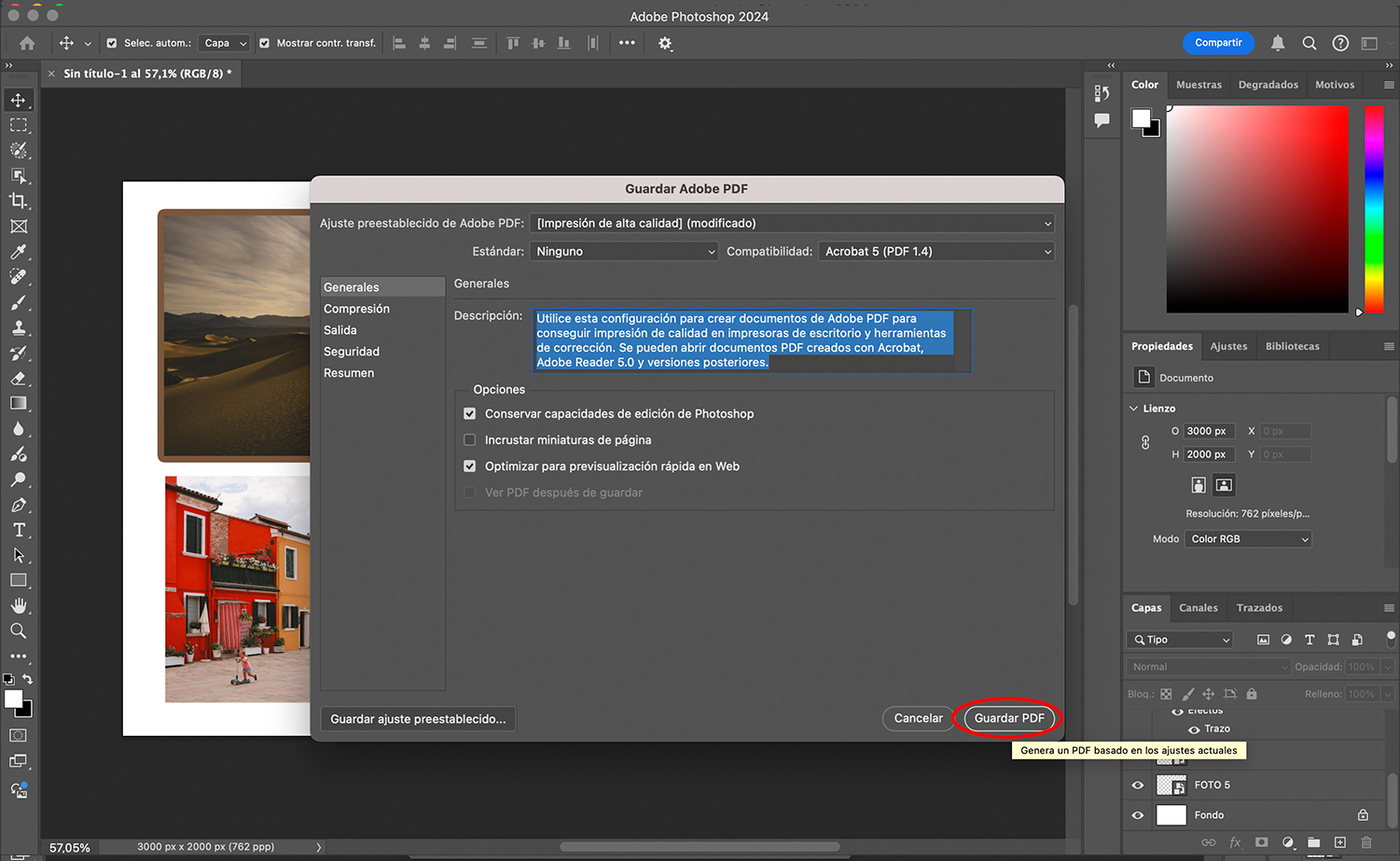
- Después de guardarlo, puedes abrir el archivo y seleccionar Imprimir y ajustar la configuración de tu impresora.
***
Si aún no has probado estas herramientas, es el momento perfecto para comenzar. Tanto Presentaciones de Google como Photoshop te ofrecen la posibilidad de crear collages únicos con tus mejores recuerdos, ya sea que busques algo rápido y sencillo o un diseño más personalizado. Dedica unos minutos a explorar sus funciones y verás cómo se despierta tu creatividad.
Si tienes alguna consulta o te gustaría saber más sobre estos procesos, no dudes en dejar tu comentario. Estoy aquí para ayudarte y me encantaría conocer tus experiencias. ¿Qué te ha parecido esta guía? ¿Qué más te gustaría aprender? ¡Cuéntame y sigamos creando!
Juan Ignacio Torres
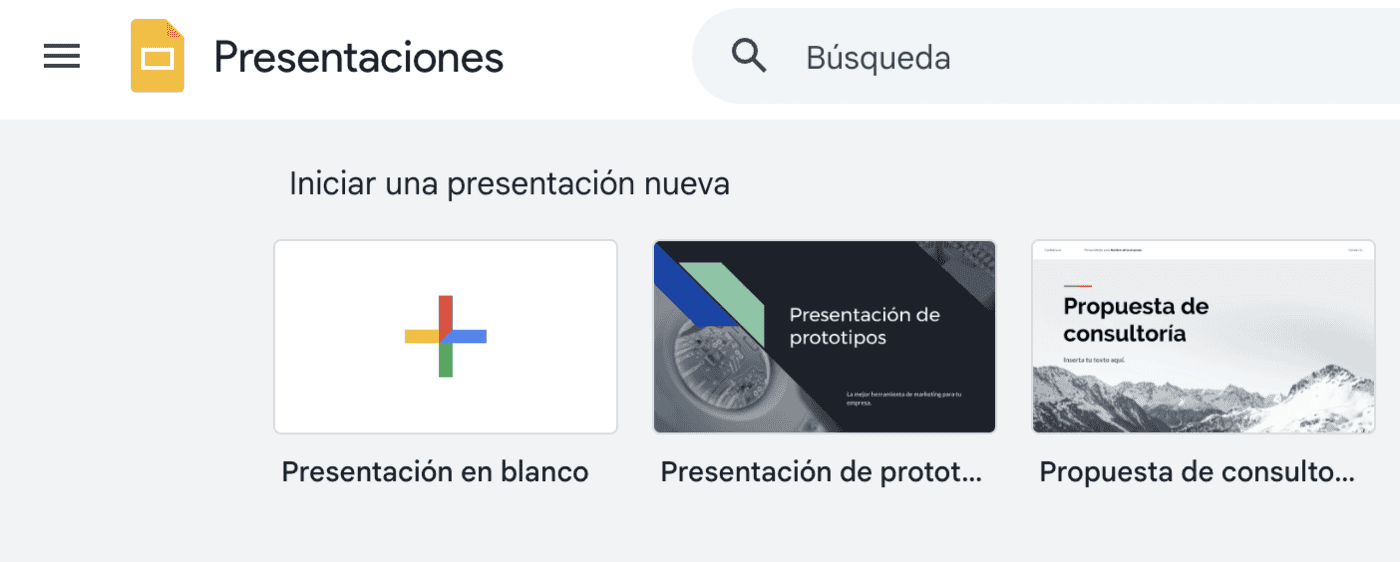
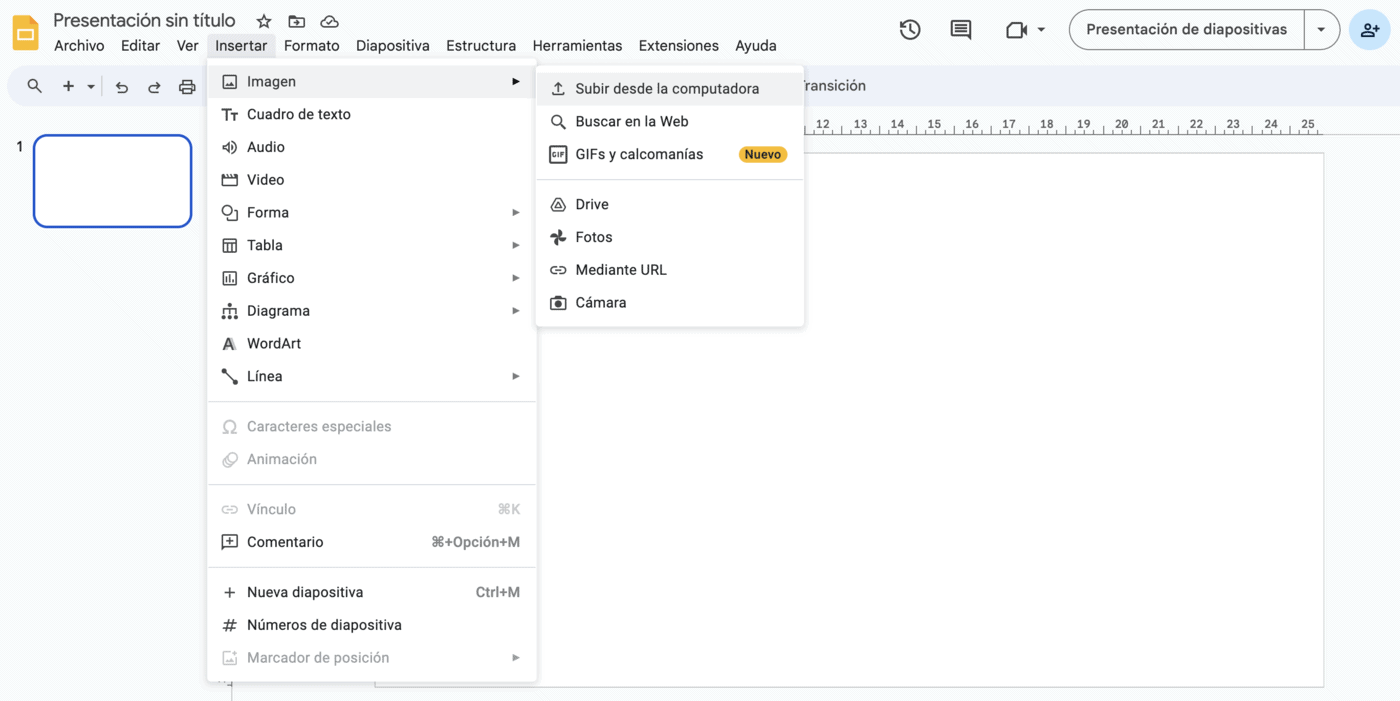
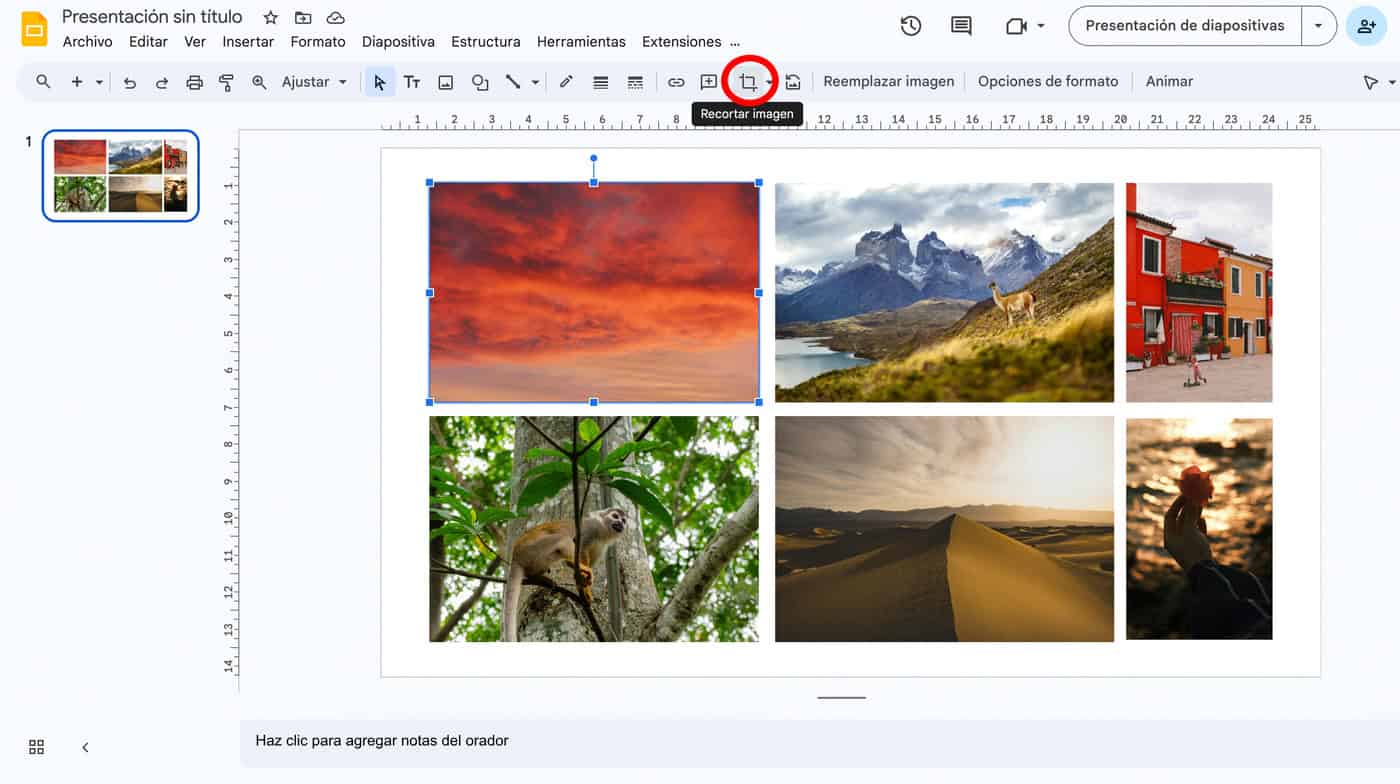
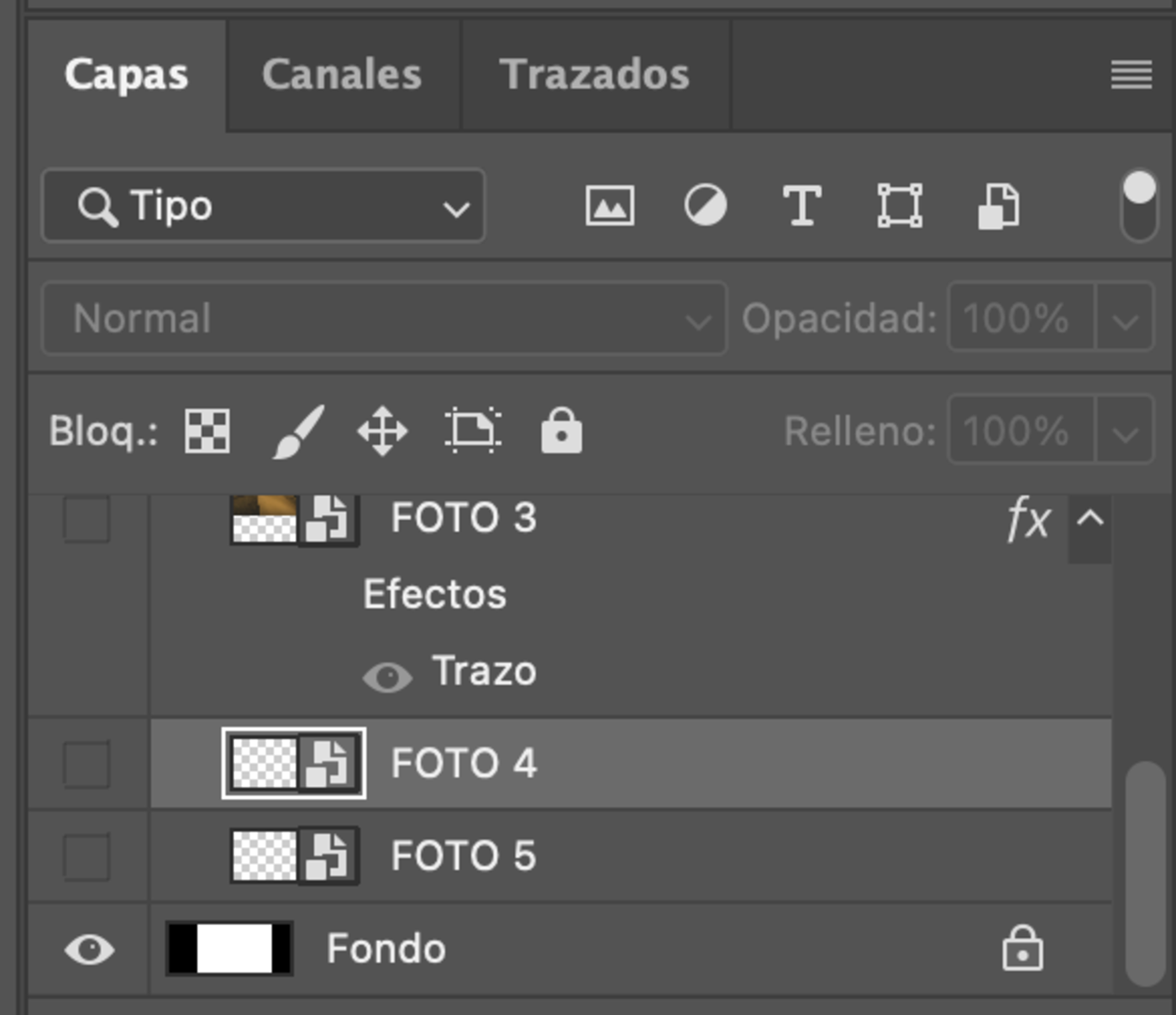
Gracias muy interesante, saludos